看图软件ACDSee迅速浏览图片文件夹方法
时间:2022-12-11作者:未知来源:三度网教程人气:
- 图形是矢量图(Vector Drawn),它是根据几何特性来绘制的。图形的元素是一些点、直线、弧线等。图像是位图(Bitmap),它所包含的信息是用像素来度量的。矢量图常用于框架结构的图形处理,应用非常广泛。图形是人们根据客观事物制作生成的,它不是客观存在的;图像是可以直接通过照相、扫描、摄像得到,也可以通过绘制得到。说到好用的看图软件,相信不少人都会想到acdsee这个软件。那么如何实现直接用ACDSee查看图片哪,还有怎样快速的切换到ACDSee管理模式浏览图片,如何直接用管理模式打开文件夹。一起来看看小编为大家带来的看图软件ACDSee快速浏览图片文件夹方法。
设置默认用ACDSee查看快速打开图片文件
1在图片上右键单击,选择打开方式》选择默认程序
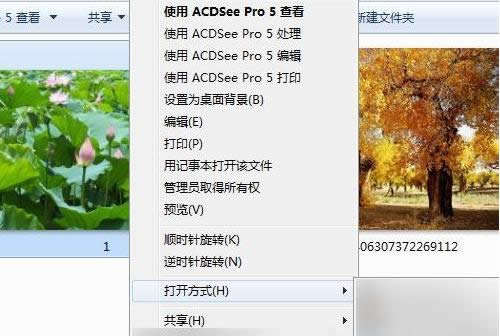
看图软件ACDSee快速浏览图片文件夹方法
2在打开方式设置中选择ACDSee Pro 5,同时勾选始终使用选择的程序打开这种文件!点击确定用ACDSee快速查看打开了图片。其实这一步就是把对应的图像格式文件关联到了ACDSee Pro5,以后每次打开这种文件都会默认用ACDSee Pro 5查看。
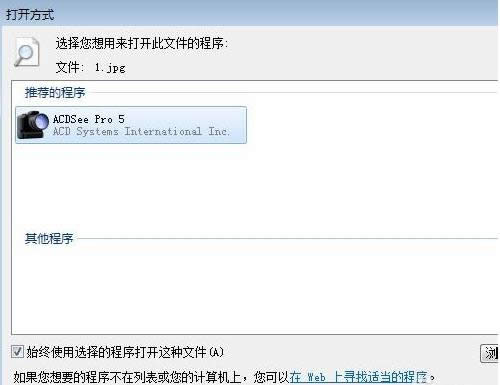
看图软件ACDSee快速浏览图片文件夹方法
如何快速用ACDSee Pro 5管理模式打开文件夹
也许平时会先打开ACDSee软件再在文件列表寻找你要查看的文件夹。这里我们先在资源管理器中找到文件夹,然后再用ACDSee浏览文件夹。
在资源管理器文件夹中双击图片会直接用ACDSee快速查看浏览图片,这个是缩小的快速查看模式,(F键是切换快速查看的全屏模式。)
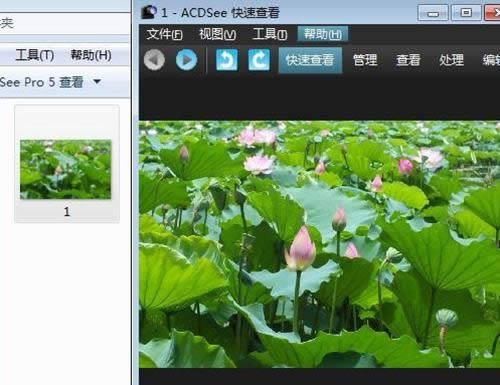
看图软件ACDSee快速浏览图片文件夹方法
图形(Graph)和图像(Image)都是多媒体系统中的可视元素,虽然它们很难区分,但确实不是一回事。